Lagra och återanvänd stilar i Photoshop
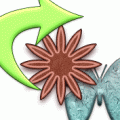 När man använder lagerstilar i Photoshop, blir det gärna så att man gör om ungefär samma inställningar gång på gång. Du kanske gillar en speciell stil på din skugga och kantlinje som du alltid kör med.
När man använder lagerstilar i Photoshop, blir det gärna så att man gör om ungefär samma inställningar gång på gång. Du kanske gillar en speciell stil på din skugga och kantlinje som du alltid kör med.
Svårt kanske att varje gång komma ihåg vilka exakta inställningar man gjorde när det blev så bra sist. Att kunna använda exakt samma stil är också bra om man i sina bilder (t.ex. knappar) vill följa samma grafiska stil och profil. Glöm då inte att du enkelt kan lagra och återanvända dina inställningar.
Paletten Stilar
Denna palett tas fram på menyn Fönster som alla andra. Den innehåller ett antal förinställda stiluppsättningar som du kan ta fram. Varje uppsättning ligger i form av en .asl-fil i programmappen på din hårddisk (Förinställningar/Stilar).
Du kan via Photoshop skapa egna stiluppsättningar och spara dem här. Sparar du dem dessutom på någon annan plats än i Photoshops programmapp, kan du också ha dem kvar i fall du installerar om programmet, och sedan återinsätta dem till mappen Stilar.
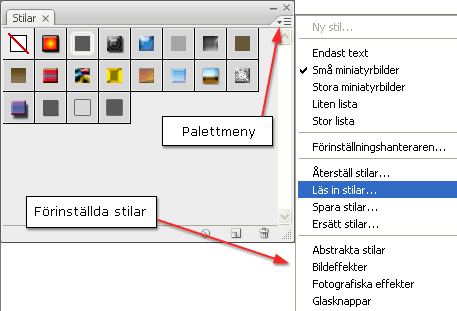
Spara stilar
Väljer du detta alternativ i menyn så kan du spara alla stilar du ser i paletten med ett nytt namn. Vill du bara lagra dina egna stilar här, så tar du bort (högerklicka på en stilikon) de du inte vill ha kvar, samt lägger till nya eftersom.
OBS! Om det är tomt i mappen Stilar när du går via paletten, så bläddra och se till att du verkligen befinner dig i mappen c/program/adobe/ osv. Det händer att mappen öppnas från Documents and Settings och visar en helt annan vy.
Lagra en ny stil
Ta fram ett nytt bildfönster och skapa där en svart figur på ett nytt lager, t.ex. en rektangel. När det gäller lagerstilar så läggs de över hela lagret. Det spelar alltså ingen roll om du bara markerat en del av lagret. En enkel svart figur räcker bra att laborera med när du ska ställa in en stil.
Gör dina inställningar på menyn Lager/Lagerstil eller genom att klicka på knappen Lägg till en lagerstil längst ner i lagerpaletten.
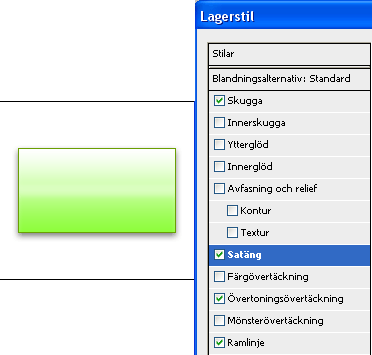
Klicka sedan på stilpalettens palettmeny och välj Ny stil. Namnge stilen och den landar sist i din nya uppsättning, d.v.s. den som du också namngav och sparade i mappen Stilar i programmappen. När stilen väl är sparad i uppsättningen, kan du också återanvända den vid senare tillfällen. Bara att klicka på den i stilpaletten.
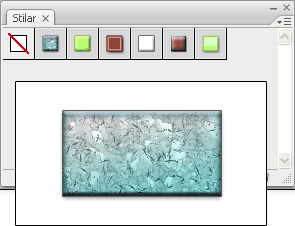
OBS! Glöm inte att emellanåt göra back-up på .asl-filen i programmappen, om du är rädd om dina stilar.